Sådan gendannes en session i Chrome på Mac og PC
Forfatter:
Laura McKinney
Oprettelsesdato:
10 April 2021
Opdateringsdato:
1 Juli 2024

Indhold
- etaper
- Metode 1 Gendan sin session ved opstart
- Metode 2 Åbn en lukket fane på Mac igen
- Metode 3 Åbn en lukket fane på Windows igen
Det er muligt at gendanne sin sidste session i Google Chrome, bare ved, hvor du skal klikke!
etaper
Metode 1 Gendan sin session ved opstart
-
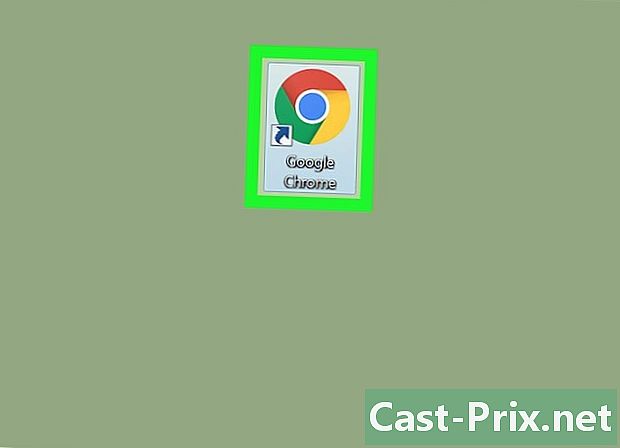
Åbn Google Chrome på din computer. Google Chrome-ikonet er en farvet kugle med en blå prik i midten. Du kan finde det i mappen Programmer på Mac og i din Windows startmenu. -
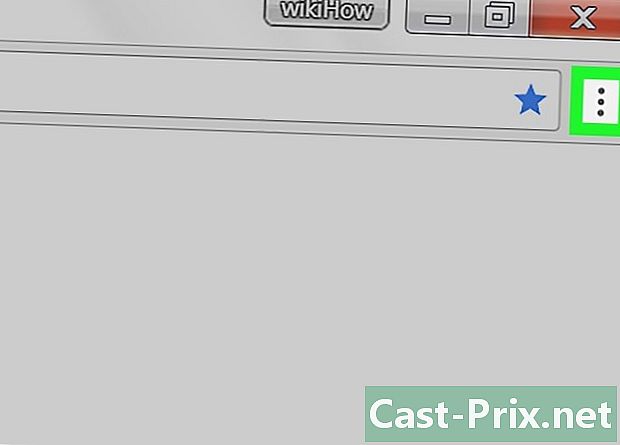
Klik på de tre lodrette punkter. Dette ikon er placeret ved siden af adresselinjen i øverste højre hjørne af browseren. Det giver adgang til en rullemenu. -
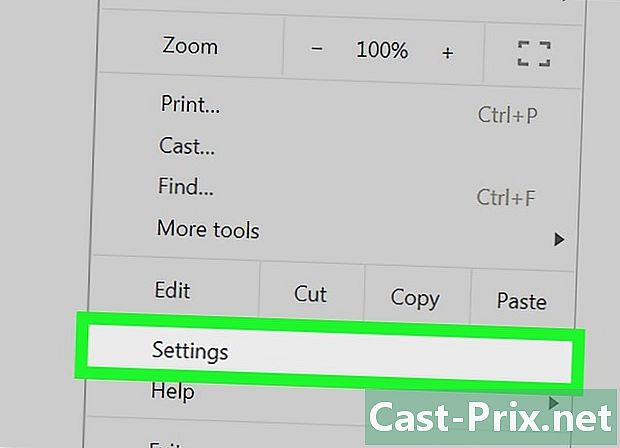
Klik på indstillinger i menuen. Dette åbner et nyt vindue med detaljer om dine browserindstillinger. -
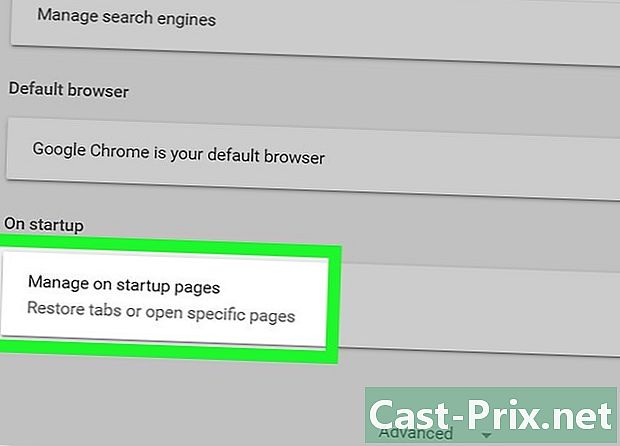
Rul ned og klik Ved opstart. Denne indstilling er nederst på siden, før indstillingen Avancerede indstillinger. Det giver dig mulighed for at ændre funktionen i browseren ved opstart. -

Klik på Genoptag mine aktiviteter, hvor jeg stoppede. Når du har valgt denne mulighed, gendanner din browser alle åbne sider i den forrige session.
Metode 2 Åbn en lukket fane på Mac igen
-

Åbn Google Chrome på din computer. Google Chrome-ikonet er en farvet kugle med en blå prik i midten. Du kan finde det i mappen Programmer eller på skrivebordet. -
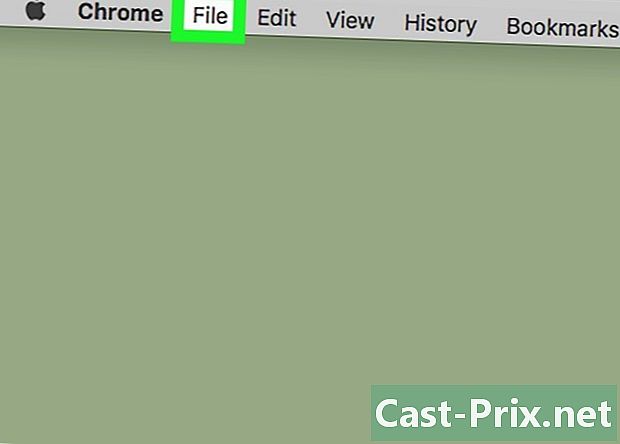
Klik på ikonet rekord. Det er ved siden af Apple-ikonet på menulinjen i øverste venstre hjørne af din skærm. Det giver adgang til en rullemenu. -
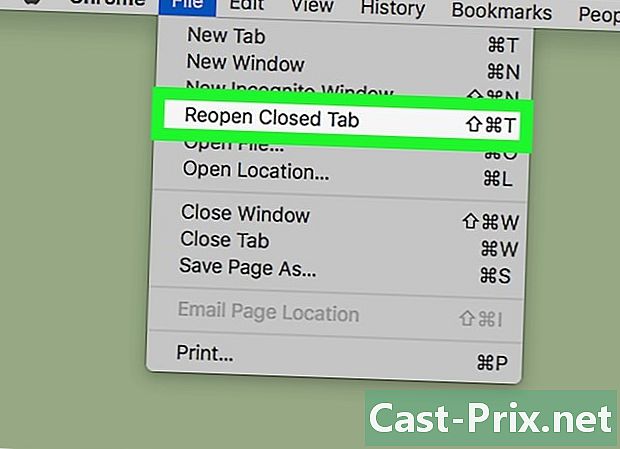
Klik på Åbn et lukket vindue igen i menuen. Denne kommando giver dig mulighed for at gendanne det sidst lukkede vindue i din browser. Vinduet åbnes i en ny fane.- Du kan også bruge tastaturgenvejen ⇧ Skift+⌘ Kommando+T for at åbne et nyligt lukket vindue.
-
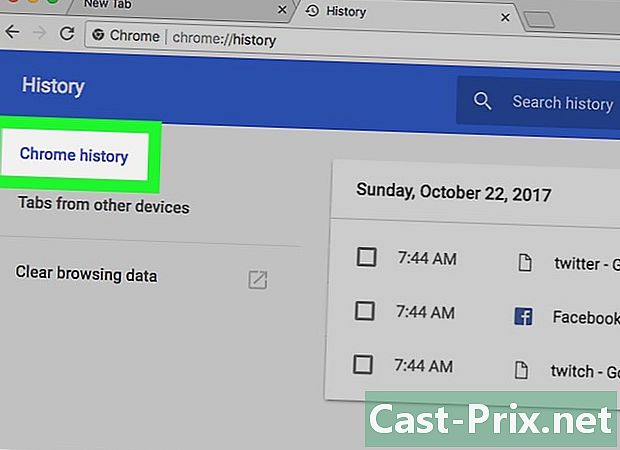
Klik på historisk. Du får adgang til denne kommando i menulinjen i øverste venstre hjørne af din skærm. Historikken er listen over alle nyligt lukkede faner og alle de nyligt besøgte websteder. -
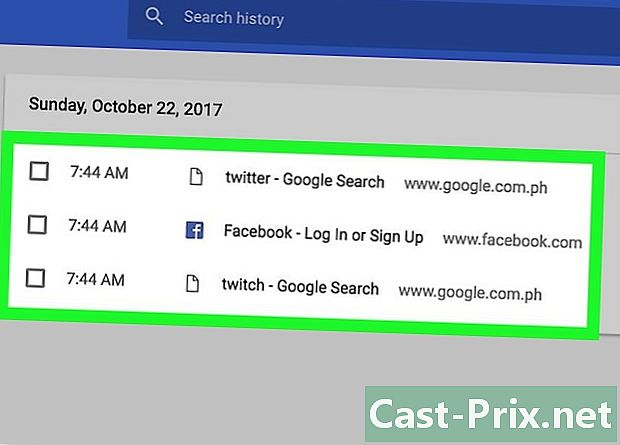
Se i historikken efter det nyligt lukkede vindue. Historikken viser alle vinduer, der blev lukket for kort tid siden under titlen For nylig lukket.- Hvis det vindue, du lukkede, havde flere faner, vises listen under titlen For nylig lukket viser dig alle faner. Hvis du for eksempel har tre faner åbne og lukker vinduet, vises historikken 3 faner.
-
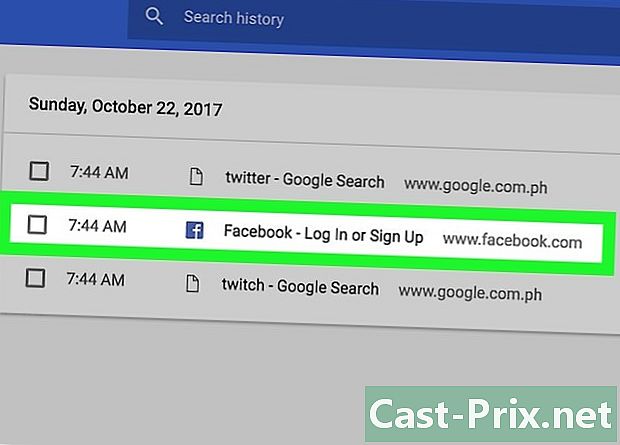
Klik på et af siderne på listen. Det åbnes i en ny fane.- Hvis du åbner et vindue med flere faner, skal du placere musen over antallet af faner på listen og klikke på Gendan alle faner.
Metode 3 Åbn en lukket fane på Windows igen
-
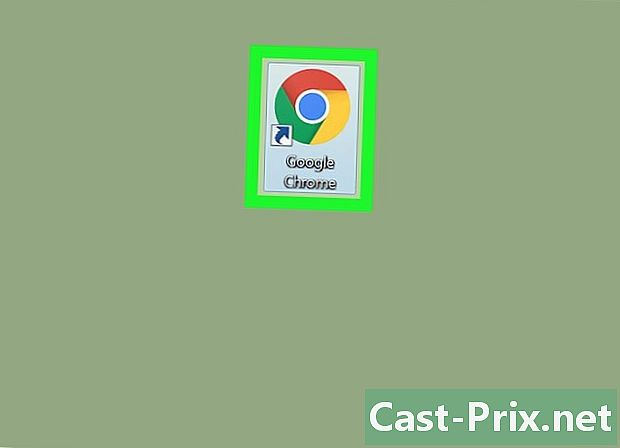
Åbn Google Chrome på din computer. Google Chrome-ikonet er en farvet kugle med en blå prik i midten. Du finder det i startmenuen. -
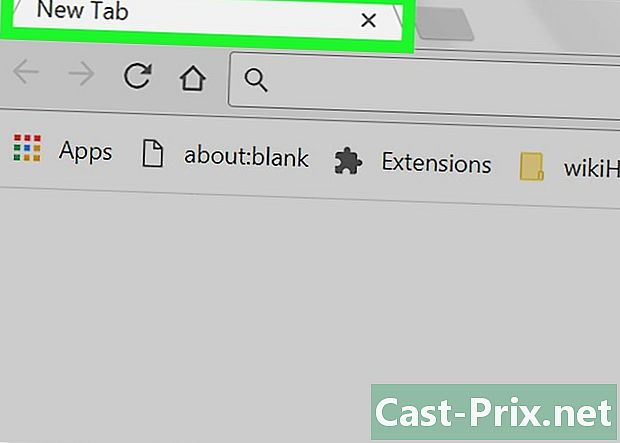
Højreklik overalt på fanen. Placer musen på et tomt rum i fanebjælken i din browser, og højreklik. Du vil se en rullemenu. -
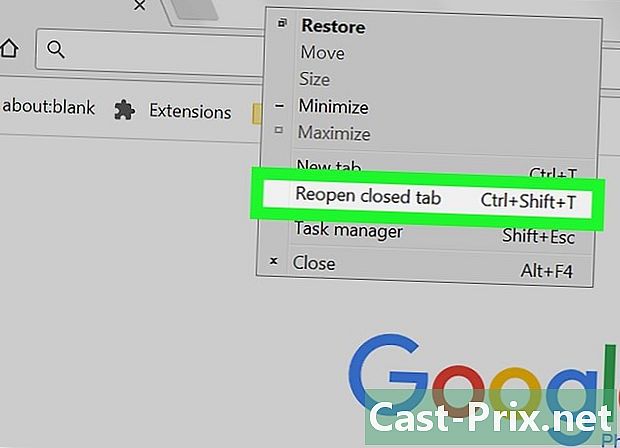
Klik på Åbn åbnet lukket fane igen i menuen. Denne kommando gendanner dine nyligt lukkede sessioner i denne browser. Disse vises i en ny fane.- Du kan også bruge tastaturgenvejen ⇧ Skift+Kontrol+T for at åbne en nylig lukket session.
- Hvis du netop har lukket et vindue med flere faner, vises følgende kommando: Åbn det lukkede vindue igen. Ved at klikke på det åbnes vinduet igen med alle de faner, du havde åbnet.
